Comment tester la caméra sur un PC Windows 10

Si vous souhaitez prendre des photos avec votre PC Windows 10, vous devrez d'abord tester la fonction de l'appareil photo. Que vous souhaitiez simplement prendre quelques selfies pour
DPC Watchdog Violation Error est une erreur de mort d'écran bleu qui a une valeur de 0x00000133 . Ici, DPC signifie appel de procédure différée. Watchdog est un vérificateur de bogues qui assure le suivi du programme Windows et vérifie également les performances de votre système. Et lorsque le message Violation apparaît, cela signifie que Watchdog, c'est-à-dire le vérificateur de bogues, est submergé. C'est parce que DPC fonctionne depuis longtemps.
Contenu
Pourquoi une erreur de violation du chien de garde DPC se produit-elle ?
Les raisons de l'erreur DPC_Watchdog_Violation sont :
1. Le pilote de votre périphérique n'est pas installé correctement ou est obsolète. Par exemple, si le pilote de la carte vidéo n'est pas installé sur votre système, une erreur DPC_Watchdog_Violation se produit lorsque vous essayez de regarder une vidéo.
2. Une autre raison de l'erreur est un matériel incompatible. Par exemple, si votre disque dur n'est plus pris en charge par le système d'exploitation ou si vous avez changé de périphérique matériel, l'erreur DPC Watchdog Violation peut se produire.
Il existe donc quatre façons de corriger l'erreur de violation du chien de garde DPC. Commençons le guide complet.
Solution 1 : Modification du pilote du contrôleur SATA ACHI
La méthode répertoriée ci-dessous est l'une des méthodes les plus efficaces pour corriger l' erreur de violation du chien de garde DPC . Suivez les étapes ci-dessous pour changer le pilote du contrôleur SATA ACHI :
Étape 1 : Dans un premier temps, appuyez simultanément sur les touches Windows et X de votre clavier. Maintenant, sélectionnez l'option Gestionnaire de périphériques .
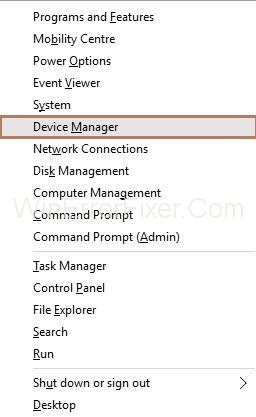
Étape 2 : La fenêtre du Gestionnaire de périphériques apparaîtra. Maintenant, développez l'option IDE ATA/ATAPI Controllers .
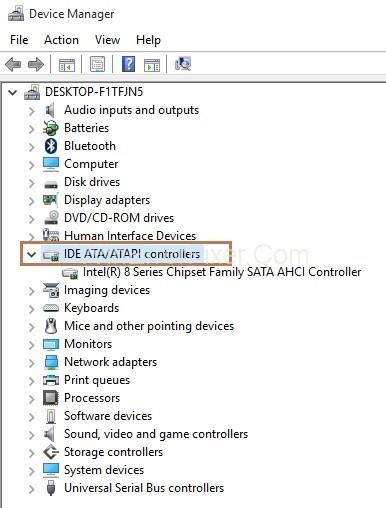
Étape 3 : Maintenant, vous devez cliquer avec le bouton droit sur le contrôleur SATA ACHI , puis sélectionner Propriétés .
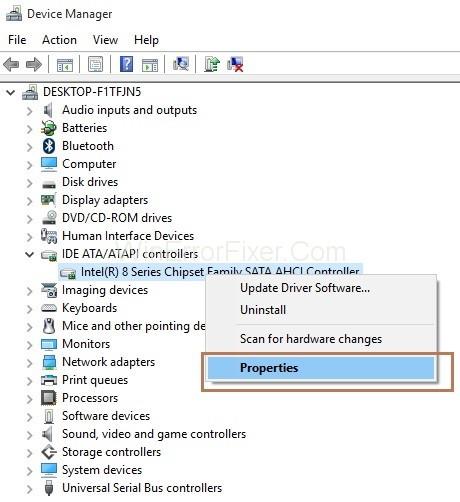
Étape 4 : La fenêtre Propriétés apparaîtra. Maintenant, cliquez sur l' onglet Pilote , puis cliquez sur le bouton Détails du pilote pour vérifier que vous avez sélectionné le bon contrôleur.
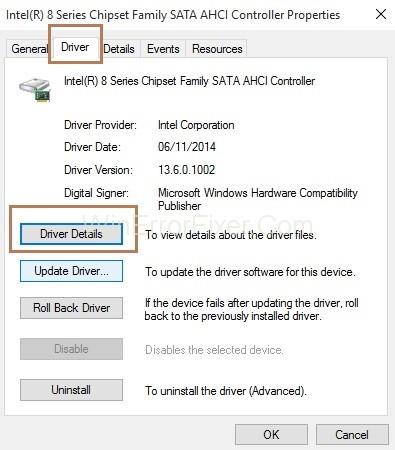
Étape 5 : Si vous voyez iaStorA.sys comme pilote, cela signifie que vous avez sélectionné le bon contrôleur. Maintenant, cliquez sur le bouton Ok pour quitter.
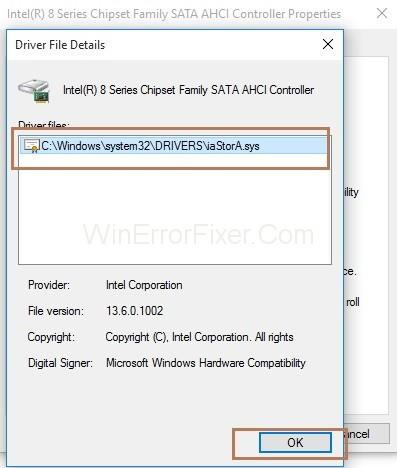
Étape 6 : Maintenant, cliquez sur l' onglet Pilote puis cliquez sur le bouton Mettre à jour le pilote .
Étape 7 : Ensuite, cliquez sur Parcourir mon ordinateur pour le logiciel du pilote.
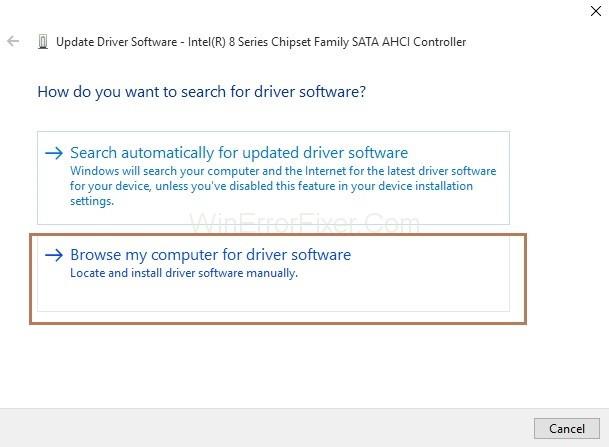
Étape 8 : Sélectionnez ensuite l'option. Permettez-moi de choisir parmi une liste de pilotes de périphériques sur mon ordinateur .
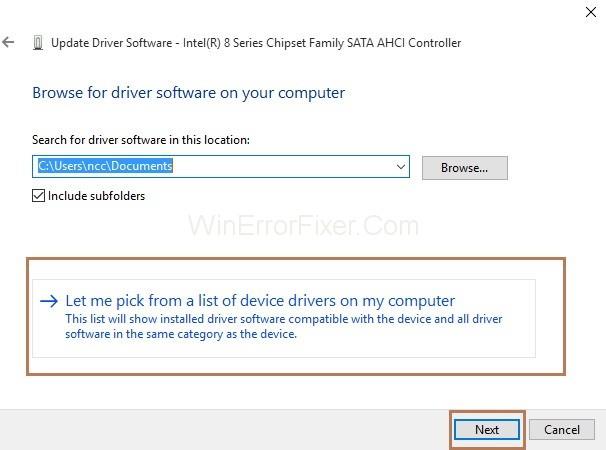
Étape 9 : Maintenant, cliquez sur Standard SATA AHCI Controller . Ensuite, cliquez sur le bouton Suivant. Suivez les instructions pour terminer le processus.
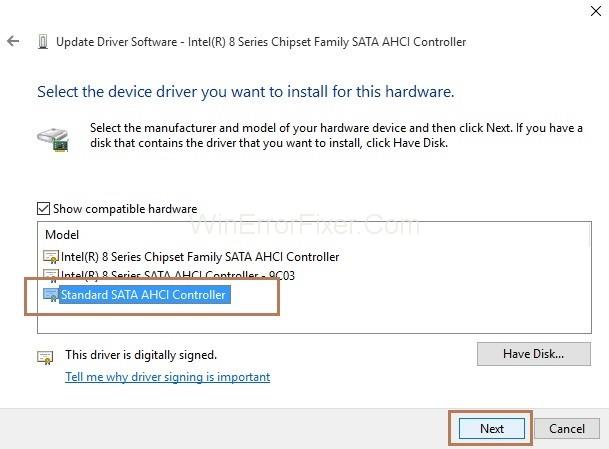
Étape 10 : Enfin, Redémarrez votre ordinateur pour appliquer les modifications apportées.
N'oubliez pas non plus que vous devez suivre le même processus à chaque fois après votre mise à jour Windows.
Solution 2 : effectuer une vérification du disque
Étape 1 : Pour commencer, appuyez sur la touche Windows de votre clavier. Ensuite, dans la zone de recherche, tapez cmd. Maintenant, cliquez avec le bouton droit sur le résultat Invite de commandes, puis sélectionnez Exécuter en tant qu'administrateur .
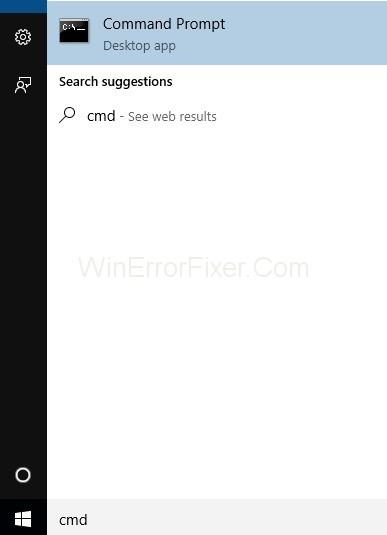
Étape 2 : L'invite de compte d'utilisateur apparaîtra. Maintenant, cliquez sur le bouton Oui pour continuer.
Étape 3 : L'invite de commande apparaîtra. Maintenant, tapez la commande chkdsk /f /rdans cmd puis après avoir tapé, appuyez sur Entrée .
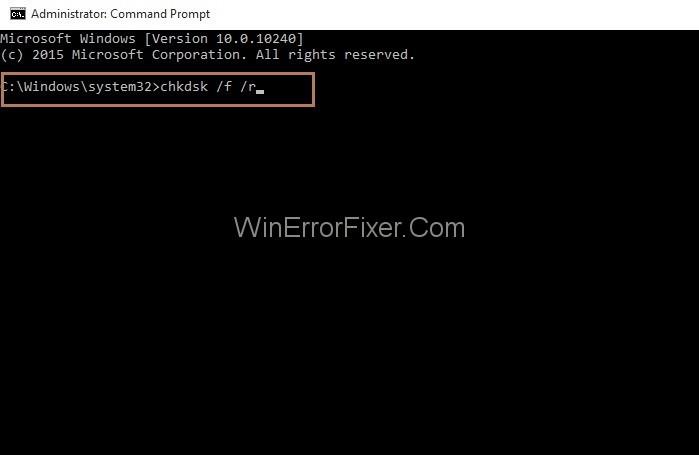
Étape 4 : Maintenant, appuyez sur la touche Y de votre clavier.
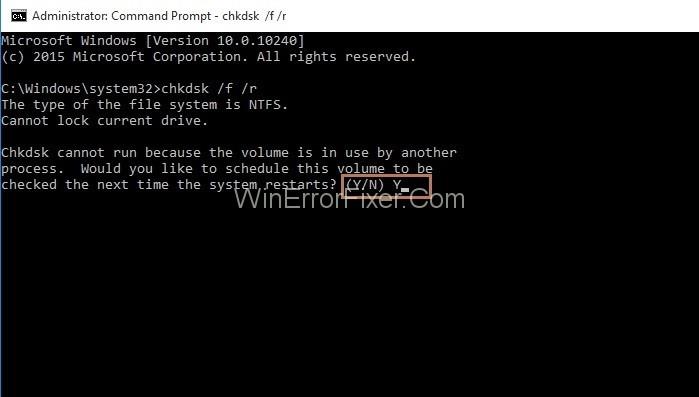
Ainsi, la prochaine fois que vous démarrerez votre ordinateur, la vérification du disque commencera et cela prendra également du temps. Et, si vous redémarrez et que vous n'avez pas le temps d'attendre la fin du processus, ignorez le processus pour l'instant. Vous devrez le reprogrammer.
Solution 3 : vérification de la compatibilité matérielle et logicielle
Les principales causes de l'erreur DPC Watchdog Violation sont :
Solution 3.1 : vérification de la compatibilité matérielle
Déconnectez tous les périphériques externes connectés ou installés sur vos ordinateurs, tels que le disque dur ou USB, à l'exception de la souris et du clavier. Ensuite, redémarrez votre système.
Maintenant, vous devez connecter les appareils un par un, puis redémarrer votre système. Si l'erreur DPC Watchdog Violation se reproduit, cela signifie que l'appareil que vous avez connecté est à l'origine de l'erreur. Alors, remplacez le périphérique par un nouveau périphérique identique, ou vous pouvez également mettre à jour son pilote.
Solution 3.2 : vérification de la compatibilité logicielle
Si l'erreur DPC_Watchdog_Violation se produit récemment, essayez de vérifier si vous avez apporté des modifications à l'application ou mis à jour votre application.
Par exemple, l'installation d'une nouvelle application ou la mise à niveau de certains programmes. Et si vous n'êtes pas sûr, faites une restauration du système , ce qui vous aidera à revenir à l'étape précédente.
Solution 4 : Exécution de l'Observateur d'événements
Avec cette méthode, vous pouvez trouver le pilote ou le périphérique à l' origine de DPC Watchdog Violation Error .
Étape 1 : Dans un premier temps, appuyez simultanément sur les touches Windows et X de votre clavier. Maintenant, sélectionnez l'option Observateur d'événements.
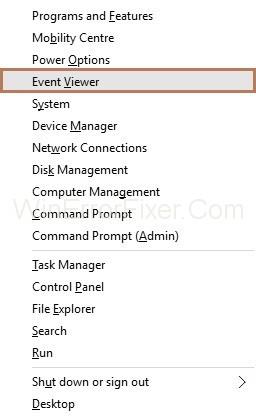
Étape 2 : La fenêtre de l'Observateur d'événements apparaîtra. Ensuite, sur le côté gauche du volet, développez Journaux Windows , puis sélectionnez l'option Système.
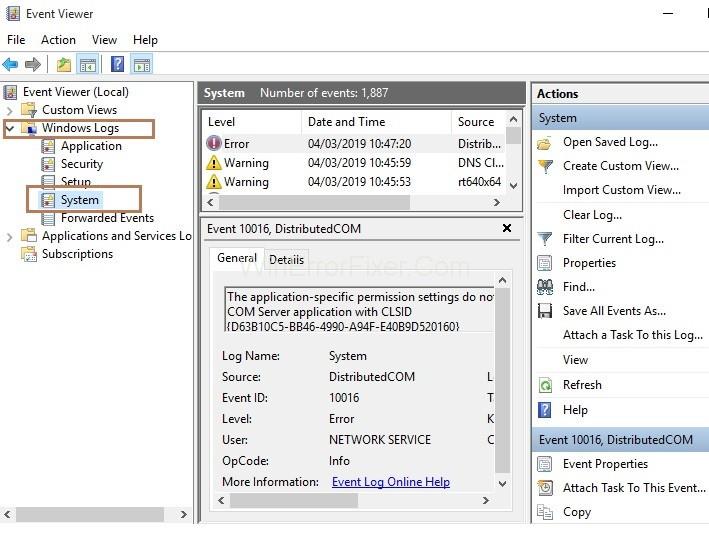
Étape 3 : Maintenant, voyez le volet central de la fenêtre ; vous verrez quelques entrées. Ensuite, vérifiez les entrées marquées par Erreur ou Avertissement . Vous pouvez voir les informations détaillées de l'erreur ou de l'avertissement. En outre, vous pouvez voir à quel moment l'erreur s'est produite.
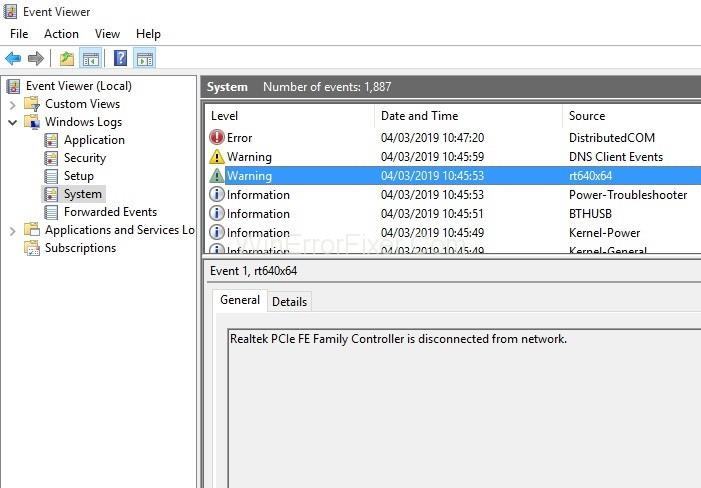
Ne manquez pas:
Conclusion
Ainsi, une erreur de violation du chien de garde DPC se produit en raison d'une incompatibilité matérielle ou logicielle. Alors, suivez les solutions mentionnées ci-dessus pour corriger l'erreur de violation du chien de garde DPC. En outre, vous pouvez essayer de mettre à jour les pilotes de périphérique au cas où l'erreur DPC Watchdog Violation ne disparaîtrait pas.
Si vous souhaitez prendre des photos avec votre PC Windows 10, vous devrez d'abord tester la fonction de l'appareil photo. Que vous souhaitiez simplement prendre quelques selfies pour
Microsoft a toujours rendu Windows disponible dans plusieurs éditions, qu'il s'agisse d'Étudiant et Enseignant, Famille ou Windows 7 et Vistas Ultimate. Windows 10 n'est pas
Une fois que votre ordinateur commence à être lent, c'est le signe que vous devez libérer de l'espace. Habituellement, la suppression des fichiers temporaires est un excellent point de départ.
Le très attendu « Skyrim dans l’espace », comme l’appelait Todd Howard lui-même, est enfin sorti. Le nouveau RPG de science-fiction de Bethesda Game Studios vous offre
Comment corriger l'erreur Outlook 0x800CCC90 lors de la réception d'e-mails sous Windows.Lors de l'envoi et de la réception d'e-mails à partir du client Microsoft Outlook, vous pouvez rencontrer l'erreur 0x800CCC90. Ci-dessous l'original
Instructions pour écouter de la musique lors du pliage de l'ordinateur portable sous Windows 10. Pour aider tout le monde à suivre facilement les étapes pour écouter de la musique après avoir plié l'ordinateur portable, aujourd'hui WebTech360
Résumé des raccourcis des applications Films et TV sur Windows 10, Résumé des raccourcis des applications Films et TV sur Windows 10 pour vous offrir une expérience formidable. Peut être
Comment corriger l'erreur d'échec du chargement des messages sur Discord pour Windows, Discord n'est pas amusant si vous ne pouvez pas lire ce que les autres écrivent. Voici comment corriger l'erreur de messages
Comment afficher l'icône Ce PC sur le bureau de Windows 11, Pendant le processus d'utilisation de Windows 11, de nombreux utilisateurs doivent accéder à Ce PC (gestion).
Conseils et raccourcis de recherche sur Windows 10, les raccourcis de recherche dans Windows 10 vous aideront à utiliser et à gérer votre travail plus rapidement. Ci-dessous tous les raccourcis de recherche
Comment personnaliser la barre des tâches sous Windows 11, Windows 11 vous offre de nombreuses nouvelles options de personnalisation, notamment la personnalisation de la barre des tâches à votre guise. Rejoignez WebTech360
Comment corriger l'erreur 0xa00f4244 nocamerasareattached sous Windows 10, 0xa00f4244 nocamerasareattached est l'un des messages d'erreur les plus courants sur les ordinateurs. Allons
Comment trouver rapidement des informations dans le registre Windows. Avez-vous du mal à trouver des informations dans le registre Windows ? Voici donc ci-dessous des moyens rapides de trouver le registre
Comment limiter le nombre de tentatives de connexion infructueuses sous Windows 10. Limiter le nombre de tentatives de connexion par mot de passe infructueuses sous Windows 10 contribue à accroître la sécurité de l'ordinateur. Voici comment
Comment changer la couleur et la taille du pointeur de la souris dans Windows 10. Vous n'aimez pas la taille et la couleur par défaut du pointeur de la souris sous Windows 10 ? Voici les façons de changer
Instructions pour enregistrer des vidéos et prendre des photos sous Windows 11 sans installer de logiciel. Sur les ordinateurs portables et PC utilisant Windows 11, les utilisateurs peuvent enregistrer des vidéos haute définition ou prendre des photos.
Comment créer de faux messages d'erreur dans Windows, Windows peut proposer des messages d'erreur assez créatifs, mais pourquoi n'essayez-vous pas de créer votre propre contenu pour qu'ils puissent se moquer ?
Les moyens d'ouvrir les outils Windows dans Windows 11, les outils d'administration Windows ou les outils Windows sont toujours utiles sous Windows 11. Voici comment trouver les outils Windows dans Windows 11.
Comment déplacer automatiquement des fichiers entre des dossiers sur Windows et Mac, Voulez-vous déplacer automatiquement des fichiers d'un dossier à un autre sur un ordinateur Windows ou Mac ?
Windows 11 : Tout ce que vous devez savoir, Windows 11 - Le prochain système d'exploitation de Microsoft a fuité avec une nouvelle interface, un menu Démarrer et de nombreuses autres améliorations. C'est ici


















